J'ai un ami qui est revenu à l'iPad avec l'iPad Pro, et la première chose dont il a commencé à se plaindre, c'est qu'il n'y a aucun moyen de créer un dossier local dans l'application Fichiers. Il ne veut pas tout stocker dans iCloud. Ce qui m'a rappelé cette grande fonctionnalité. Toutes les grandes applications iOS d'Apple - Pages, GarageBand, Numbers, etc. - vous permettent de choisir où stocker leurs fichiers. La valeur par défaut est iCloud Drive, mais vous pouvez choisir à peu près n'importe quel endroit, de Dropbox à votre iPad lui-même, en passant par à peu près n'importe quelle application de stockage tierce. Voyons voir comment ça fonctionne.
Cloud ou local ?
Par défaut, la plupart des applications qui stockent des documents les stockent dans iCloud. C'est-à-dire qu'ils sont stockés dans un dossier sur votre iPad ou iPhone, et ce dossier est synchronisé non seulement avec vos autres appareils, mais avec votre lecteur iCloud. C'est très pratique, vous offrant l'immédiateté du stockage local (qui fonctionne hors ligne), mais aussi une synchronisation généralement sans faille entre les appareils. iCloud Drive est également une sorte de sauvegarde.
Mais il y a quelques raisons pour lesquelles vous pourriez ne pas vouloir utiliser iCloud comme emplacement de stockage par défaut :
- Votre lieu de travail bloque les connexions iCloud.
- Vous vous inquiétez de la confidentialité du stockage en ligne.
- Vous avez une connexion Internet lente ou travaillez régulièrement hors ligne.
- Vous créez d'énormes fichiers et vous n'avez pas beaucoup d'espace dans votre iCloud.
- Vous payez déjà pour un stockage supplémentaire sur Dropbox ou similaire et préférez l'utiliser.
Si c'est vous, alors il est facile de changer l'emplacement du stockage de documents de vos applications Apple.
Comment modifier les paramètres de stockage de documents iOS
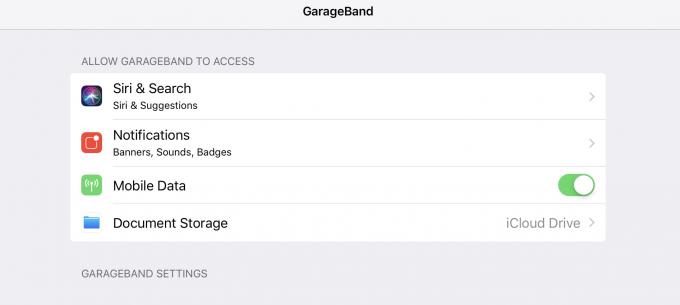
Photo: Culte de Mac
Dirigez-vous vers le Application de paramètres, et faites défiler la liste de gauche vers le bas jusqu'à ce que vous trouviez l'application souhaitée. Pages, numéros, GarageBand, n'importe lequel de ceux-ci. Appuyez dessus et vous verrez le panneau ci-dessus. En bas se trouve Stockage de documents. Sur la plupart des iPad et iPhone, il sera déjà réglé sur Lecteur iCloud. Appuyez dessus pour voir les options dont vous disposez.
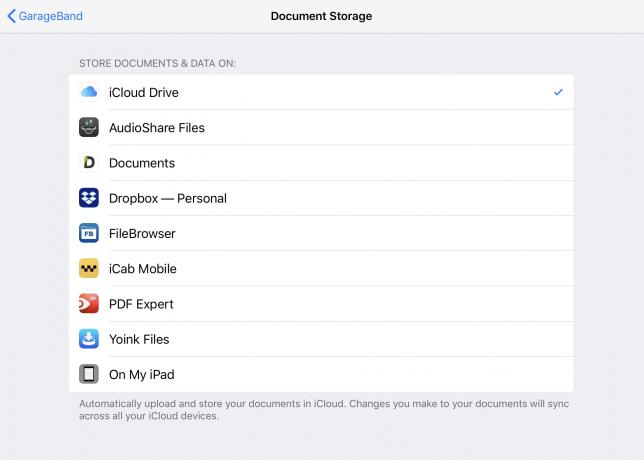
Photo: Culte de Mac
Wow, regardez toutes ces options! Sur un nouvel iPad, seul le Sur mon iPad l'option s'affichera. Les autres reposent tous sur des applications tierces. iOS permet aux applications de rendre leur espace de stockage local disponible sous forme de dossier dans l'application Fichiers, afin que toute autre application puisse accéder à leurs fichiers. Si vous ouvrez l'application Fichiers, vous verrez ce dont vous disposez. Cela inclut des applications comme Dropbox et Box.
Pour choisir votre destination, appuyez simplement dessus dans la liste. Faites de même pour toute application qui le prend en charge. Voici les pages :
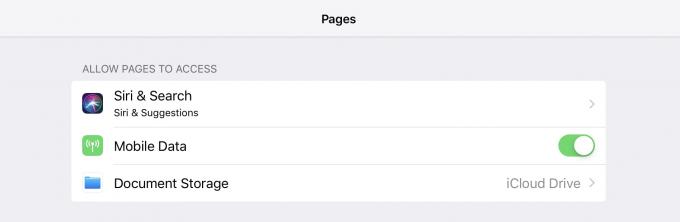
Photo: Culte de Mac
Il faut se méfier
Avant de changer quoi que ce soit, sachez que le fait de quitter iCloud Drive peut casser certaines choses. Si vous utilisez iCloud pour collaborer sur un document Pages, par exemple, vous pouvez rompre cette connexion. De plus, tous les fichiers stockés uniquement sur votre iPad ne seront plus synchronisés avec d'autres appareils. Selon votre configuration, ils peuvent ne pas être sauvegardés du tout.
De plus, si vous stockez des fichiers dans l'espace de stockage d'une autre application, la suppression de cette application supprimera également vos fichiers.
Mais sinon, cela peut être une fonctionnalité plutôt excellente et flexible. En utilisant Dropbox, vous pourriez avoir accès à tous vos fichiers iWork depuis Windows ou Android, par exemple.

